تعرف على أفضل طريقة حول كيفية استخدام Shotcut لعكس مقاطع الفيديو
يعد Shotcut أحد أكثر منصات تحرير الفيديو شهرة والتي يمكنك استخدامها لتحرير مقاطع الفيديو الخاصة بك بشكل احترافي. يحتوي محرر الفيديو هذا على العديد من خيارات التحرير التي تتوقعها فقط في برامج تحرير الفيديو المتقدمة والمدفوعة. وهل تعلم؟ يحتوي برنامج تحرير الفيديو الرائع هذا على ميزة لعكس مقاطع الفيديو الخاصة بك. نعم هذا صحيح! إذا كنت ترغب في تمييز جزء معين من الفيديو الخاص بك ، فقد يكون Shotcut هو أفضل أداة بالنسبة لك. استمر في قراءة منشور المدونة هذا للتعرف على خطوات كيفية الاستخدام Shotcut لعكس مقاطع الفيديو.
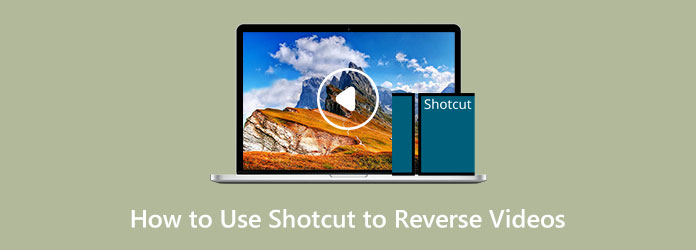
الجزء 1. كيفية عكس مقطع فيديو في Shotcut
Shotcut هو برنامج لتحرير الفيديو يمكنك استخدامه في وضع عدم الاتصال. هو أحد برامج تحرير الفيديو التي يستخدمها المحررون المحترفون والمبتدئون. أصبح Shotcut مشهورًا أيضًا لأنه مجاني للاستخدام. تم إصدار محرر الفيديو Shotcut في عام 2004 وأعيد هيكلته بالكامل إلى شكله الحالي. علاوة على ذلك ، فهو محرر فيديو متعدد الأنظمة الأساسية ، مما يعني أنه يمكن للمستخدمين تبديل الأنظمة دون مواجهة مشكلات التوافق. يمكنك عكس الفيديو الخاص بك باستخدام Shotcut بالانتقال إلى لوحة Properties. وكما ذكرنا أعلاه ، يوفر Shotcut العديد من ميزات تحرير الفيديو ، مثل أداة إنشاء الجدول الزمني ، وميزات الصوت ، وتأثيرات الفيديو ، والمزيد.
علاوة على ذلك ، فهو يدعم العديد من تنسيقات مصادر الملفات ، مثل HEVC و GIF و MP4 و HDC و GXF والمزيد. أصبح استيراد الملفات إلى Shotcut أسهل كثيرًا لأنه يستخدم عملية تُعرف باسم تحرير المخطط الزمني الأصلي ، مما يعني أن الملفات لا تحتاج إلى تحميلها أو تحويلها بواسطة البرنامج. بالإضافة إلى ذلك ، تتوفر الإطارات الرئيسية والانتقالات في هذا البرنامج ، كما أن تصدير المشروع أمر سهل.
بالإضافة إلى ذلك ، لن تواجه مشكلة في متطلبات النظام لبرنامج تحرير الفيديو هذا لأنه يمكن تنزيله على أجهزة Mac و Windows و Linux. من السهل عكس مقطع الفيديو باستخدام Shotcut ، لذا من الأفضل قراءة الخطوات أدناه لمعرفة كيفية القيام بذلك.
كيفية عكس مقطع فيديو على Shotcut
الخطوة1للبدء ، قم بتنزيل وتثبيت ملف Shotcut محرر الفيديو على جهاز الكمبيوتر الخاص بك. بعد تثبيته ، قم بتشغيل التطبيق على جهازك.
الخطوة2بمجرد فتح التطبيق ، قم باستيراد الفيديو الخاص بك بواسطة السحب والاسقاط ملف الفيديو الخاص بك في الواجهة. وبعد ذلك ، حدد الفيديو الخاص بك عن طريق النقر بزر الماوس الأيسر على الماوس.
الخطوة3باستخدام الفيديو المحدد ، انقر فوق علامة التبويب خصائص في الجزء العلوي من الواجهة لمطالبة لوحة الخصائص على الجانب الأيسر من شاشتك.
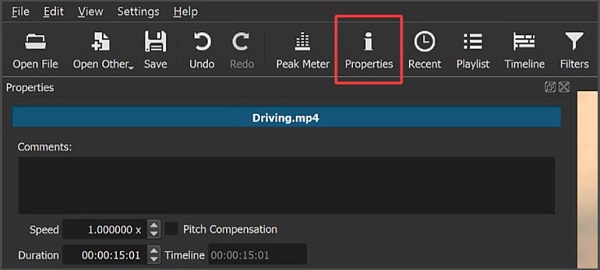
الخطوة4ستظهر لوحة جديدة حيث يجب تحديد موقع ملف عكس اختيار. إذا لم تتمكن من العثور على الميزة العكسية على اللوحة ، فمن المحتمل أنك تستخدم الإصدار الأقدم من التطبيق. ولكن إذا وجدت عكس زر بثلاثة أسطر ، انقر فوق هذا الزر.
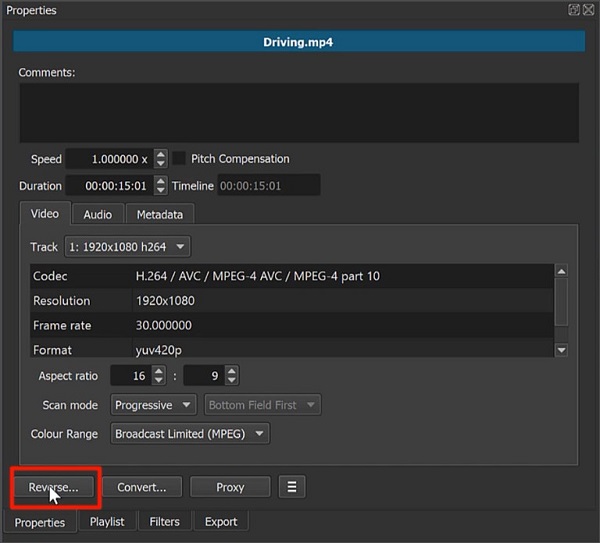
الخطوة5النقر عكس ستظهر لوحة تحتوي على شريط تمرير حيث يمكنك اختيار جودة التحويل الخاص بك. إذا كنت ترغب في تعديل الفيديو الخاص بك باستمرار ، فحرك شريط التمرير نحو الأفضل.
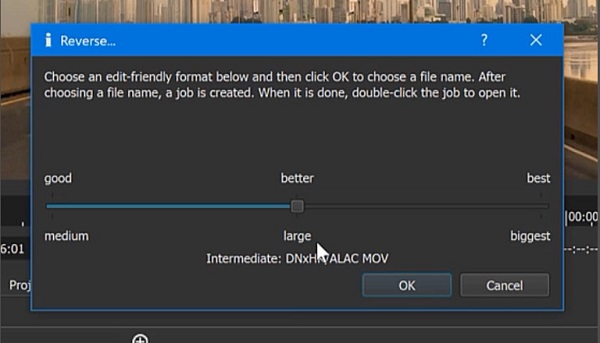
بمجرد الانتهاء ، يمكنك حفظ الفيديو المعكوس حديثًا على محرك الأقراص الثابتة. ثم على اللوحة اليمنى ، ستبدأ عملية التحويل ، وسيتم استبدال الفيديو الأصلي بالفيديو المعكوس.
ملحوظة:تعمل الوظيفة العكسية لـ Shotcut على عكس كل من الصوت والفيديو. لذلك ، إذا كنت تريد فصل الفيديو عن الصوت ، أو إذا كنت تريد كتم صوت الفيديو الخاص بك ، فانقر بزر الماوس الأيمن فوق الفيديو وانقر فوق افصل الصوت.
إيجابيات وسلبيات استخدام Shotcut لعكس مقاطع الفيديو
الايجابيات:
- • يمكنك تنزيل البرنامج مجانًا.
- • يحتوي على الكثير من أدوات التحرير الرائعة.
- • يقبل طبقات متعددة من ملفات الفيديو.
- • لديها وظيفة السحب والإفلات.
سلبيات:
- • لا يحتوي على معاينة للتأثيرات والانتقالات.
- • قام بتطبيق تغييرات التأثير ؛ على سبيل المثال ، لديه مشكلات تأخير عندما تقوم بتدريج الألوان.
الجزء 2. طريقة بديلة لاستخدام Shotcut لعكس مقاطع الفيديو
Shotcut عبارة عن حزمة كاملة عندما يتعلق الأمر ببرنامج تحرير الفيديو. ومع ذلك ، فإنه يحتوي على قائمة من النكسات ، تمامًا مثل تطبيقات تحرير الفيديو الأخرى. لا يحتوي Shotcut على تأثير معاينة يبحث عنه العديد من الأشخاص عند عكس مقطع فيديو. لذلك ، إذا كنت تريد عكس الفيديو مع ميزة المعاينة ، ففكر في حل مشكلتك.
Tipard Video Converter Ultimate قد يكون الخيار الأفضل لك عند البحث عن أفضل برنامج عكس الفيديو. هذا التطبيق هو في البداية محول فيديو مع العديد من ميزات التحرير المتقدمة ، بما في ذلك محول الفيديو ، ودمج الفيديو ، ومقطع الفيديو ، وتقوية الصوت ، وغير ذلك الكثير. ومن خلال ميزة عكس الفيديو ، يمكنك عكس مقطع الفيديو بالكامل أو تحديد جزء تريد عكسه. بالإضافة إلى ذلك ، يمكنك تحميل مقاطع فيديو عالية الدقة إلى التطبيق بأي تنسيق فيديو ، مثل MP4 و AVI و M4V و WebM و VOB و FLV و 500+ تنسيق آخر. أيضا ، يحتوي Tipard Video Converter Ultimate على واجهة مستخدم سهلة الاستخدام ، مما يجعله تطبيقًا سهل الاستخدام للمبتدئين. لا تحتاج أيضًا إلى القلق بشأن جودة مقاطع الفيديو الخاصة بك لأنه يمكنها عكس ملفات الفيديو الخاصة بك دون المساس بالجودة.
علاوة على ذلك ، يحتوي على ميزة معاينة حيث يمكنك تقييم مخرجاتك قبل تصديرها. يتوفر Tipard Video Converter Ultimate على جميع الأنظمة الأساسية ، مثل Windows و Mac و Linux. إذا كنت مهتمًا باستخدام عاكس الفيديو الممتاز هذا ، فاتبع الإرشادات البسيطة أدناه.
الخطوة1 أولا ، تحميل Tipard Video Converter Ultimate على جهازك من خلال النقر فوق تحميل الزر أدناه لنظام التشغيل Windows أو Mac. اتبع عملية التثبيت ، ثم قم بتشغيل التطبيق بمجرد تثبيته.
الخطوة2ثم انتقل إلى ملف الأدوات لوحة فوق واجهة البرنامج. وبعد ذلك ، سترى مجموعة ميزات التحرير التي يمكنك استخدامها. حدد ملف عكس الفيديو ميزة من قائمة الأدوات.
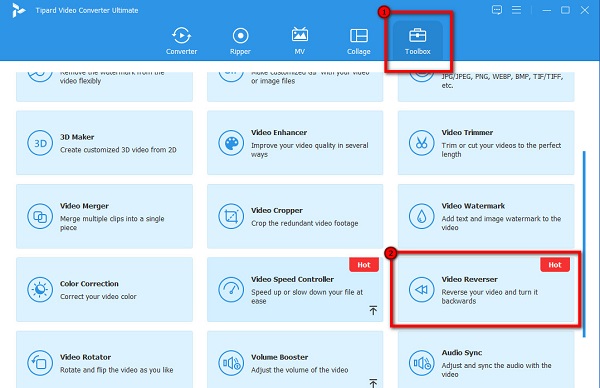
الخطوة3ولرفع مقطع فيديو ، انقر فوق رمز علامة الجمع أو السحب والإفلات من ملفات الكمبيوتر إلى ملف علامة زائد مربع.
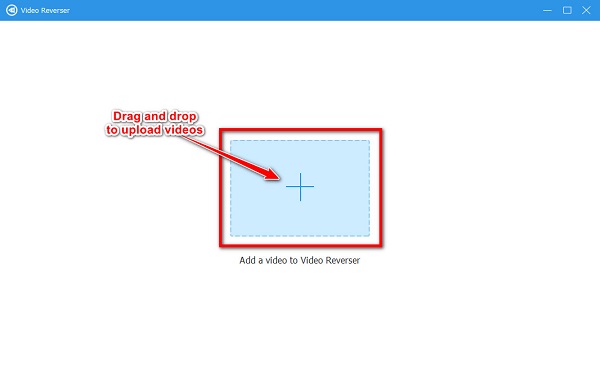
الخطوة4بعد تحميل الفيديو ، سيقوم Tipard Video Converter Ultimate بعكس الفيديو تلقائيًا. ولكن إذا كنت تريد عكس جزء معين من الفيديو الخاص بك ، فانقر فوق ضبط بداية التشغيل or تعيين النهاية .
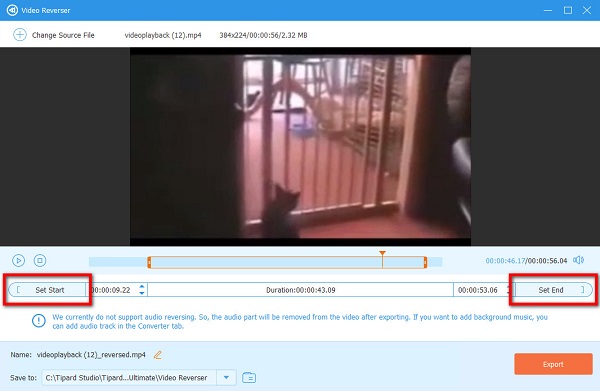
الخطوة5 يمكنك الآن مشاهدة معاينة مخرجاتك قبل حفظها. انقر فوق تصدير لحفظ الفيديو الخاص بك على ملفات الكمبيوتر الخاص بك.
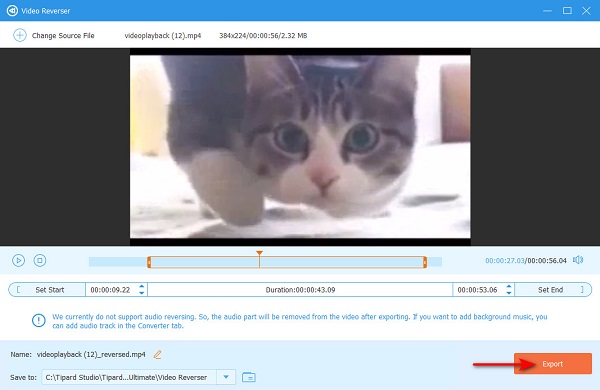
قراءة متعمقة:
مراجعة كاملة حول كيفية استخدام Ezgif لعكس مقاطع الفيديو
تعرف على كيفية استخدام FFmpeg لعكس مقاطع الفيديو [خطوات بسيطة]
الجزء 3. أسئلة وأجوبة حول كيفية استخدام Shotcut لعكس مقاطع الفيديو
هل يدعم Shotcut ملفات MOV؟
نعم. Shotcut هو تطبيق لتحرير الفيديو يدعم العديد من تنسيقات الفيديو ، بما في ذلك MOV و MKV و MP4 وتنسيقات ملفات الفيديو القياسية الأخرى.
هل يمكنك قلب مقاطع الفيديو باستخدام Shotcut؟
يحتوي Shotcut على العديد من أدوات التحرير التي يمكنك استخدامها لتحرير مقاطع الفيديو أو تحسينها. إحدى ميزاته المعروفة هي زعنفة الفيديو.
كم تكلفة شوت كت؟
Shotcut هو محرر فيديو مجاني ومفتوح المصدر ومتعدد الأنظمة الأساسية. لذلك لا داعي للقلق بشأن تكلفة التطبيق.
وفي الختام
في الواقع ، يمكنك استخدام Ezgif لعكس مقاطع الفيديو. وإذا كنت تبحث عن أفضل عاكس للفيديو عبر الإنترنت ، فقد يكون Ezgif هو الخيار الأفضل لك. ولكن إذا كنت تفضل عكس الفيديو الذي يحتوي على العديد من ميزات التحرير المتقدمة ، فقم بتنزيله Tipard Video Converter Ultimate الآن.







